WPS演示文稿中批量把圖片弄成圓形的方法教程
時間:2023-05-30 11:09:11作者:極光下載站人氣:256
wps演示文稿是很多小伙伴都在使用的一款專業幻燈片編輯軟件,在其中我們有時候會插入一些圖片,表格,圖形等元素。如果我們在電腦版WPS演示文稿中插入多張圖片后,
希望將其統一調整為圓形形狀,小伙伴們知道具體該如何進行操作嗎,其實操作方法是非常多且簡單的,小編這里為小伙伴們分享兩種比較常用的方法,步驟都是非常簡單的,小伙伴們可以打開自己的軟件后分別動手操作一下,看看兩種方法操作起來有什么不同之處。接下來,小編就來和小伙伴們分享具體的操作步驟了,有需要或者是有興趣了解的小伙伴們快來和小編一起往下看看吧!
操作步驟
第一步:雙擊打開WPS演示文稿,插入需要的圖片;
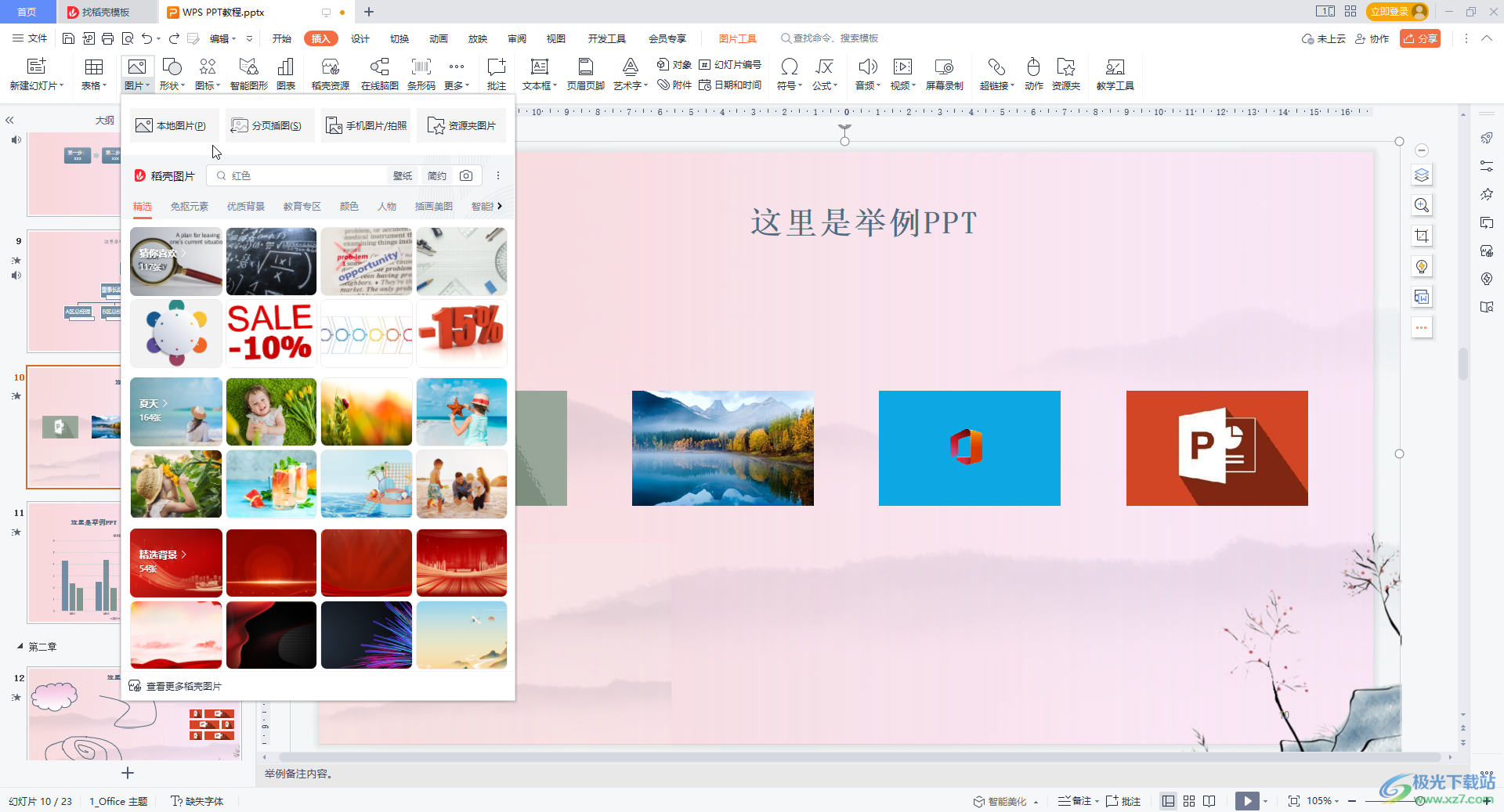
第二步:方法1.按住Ctrl鍵的同時依次點擊選中全部圖片,右鍵點擊一下后選擇“更改形狀”,然后點擊選擇橢圓形;
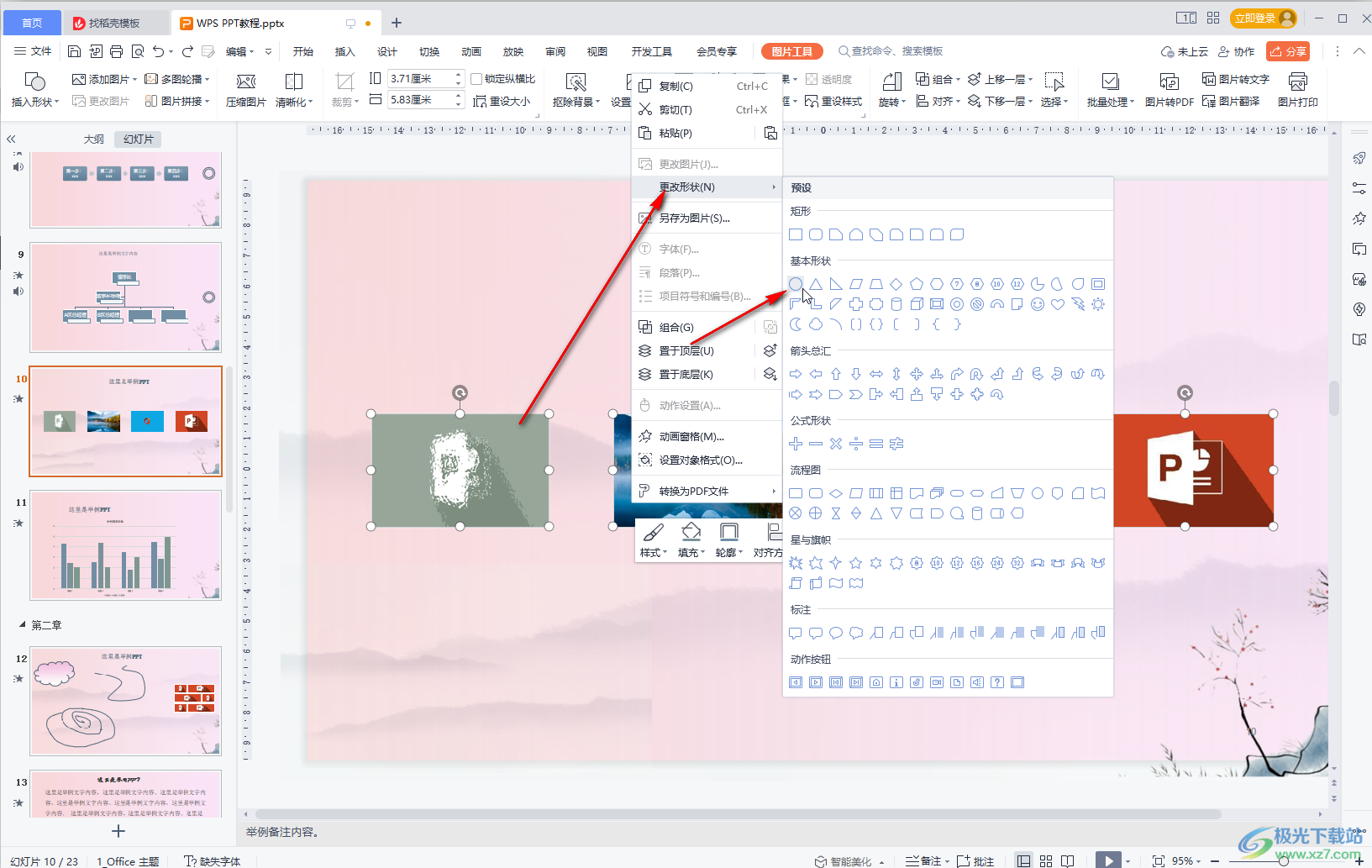
第三步:就可以得到橢圓形的圖片了,適當調整一下圓形效果就可以了;
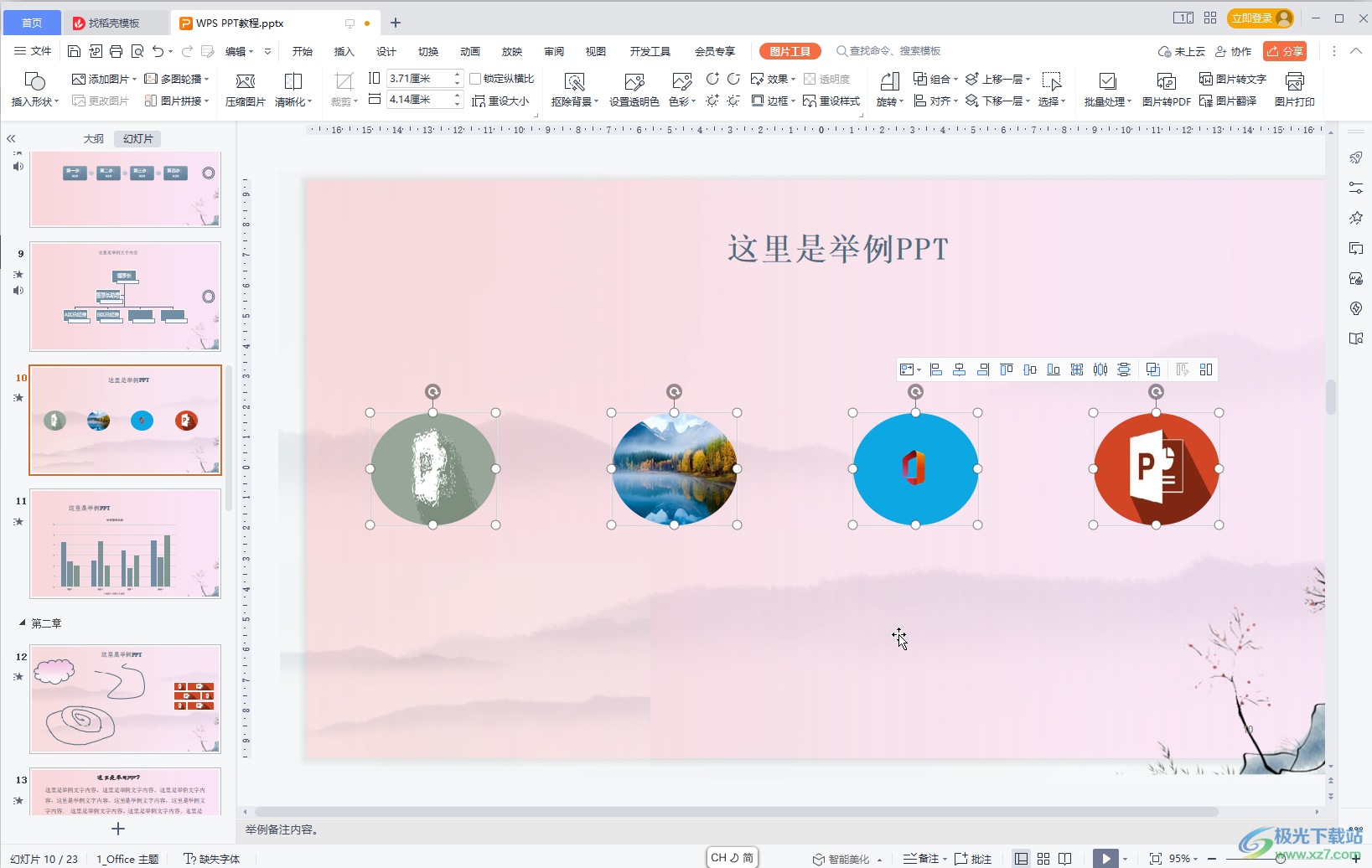
第四步:方法2.在“圖片工具”下點擊“批量處理”——“批量裁剪”;
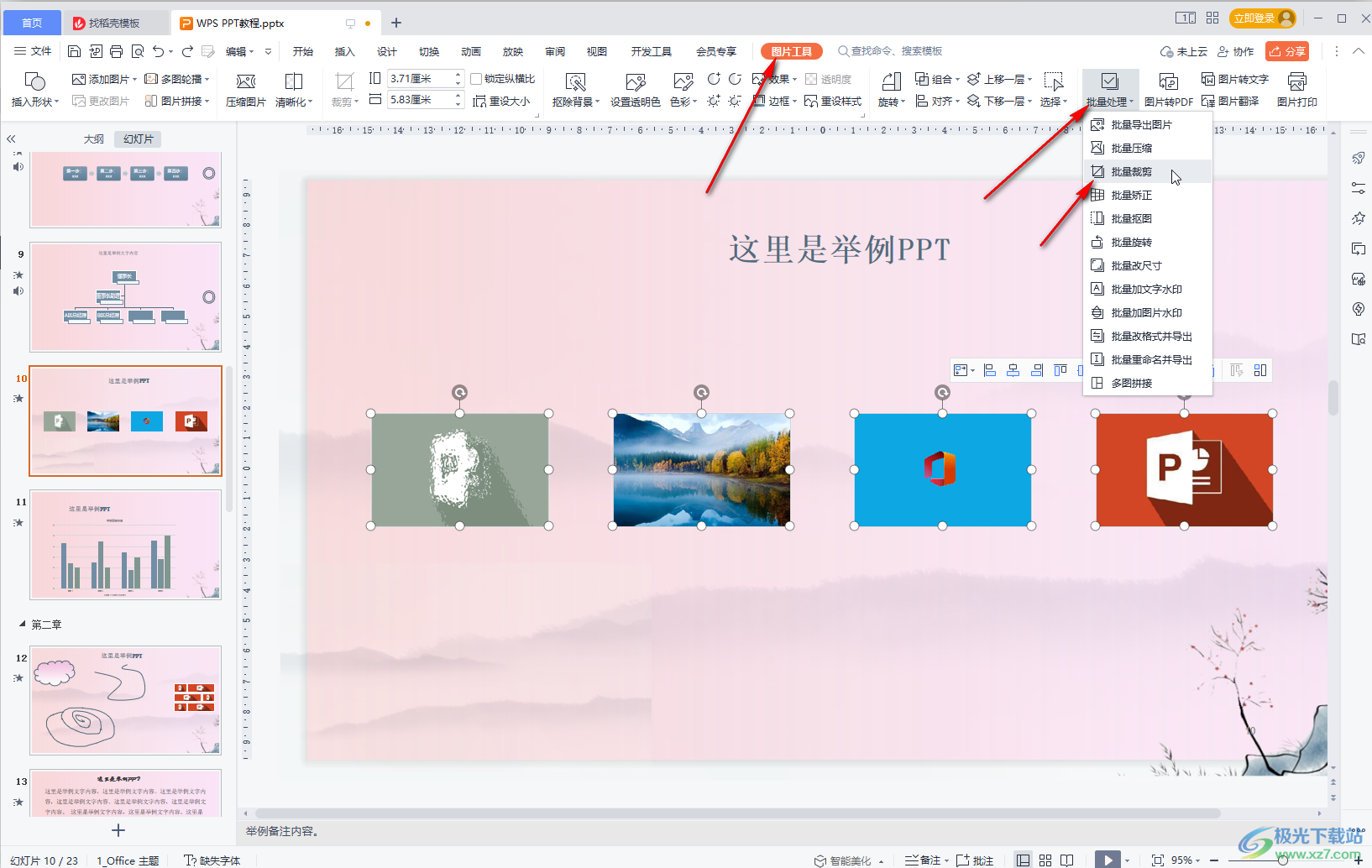
第五步:在打開的窗口左側可以添加或者刪除圖片,在右側選擇“規定比例”,設置為1:1,然后設置圓角半徑,到的圓形效果后點擊√圖標進行確認就可以了,后續可以選擇批量替換幻燈片中的圖片,或者批量導出保存。
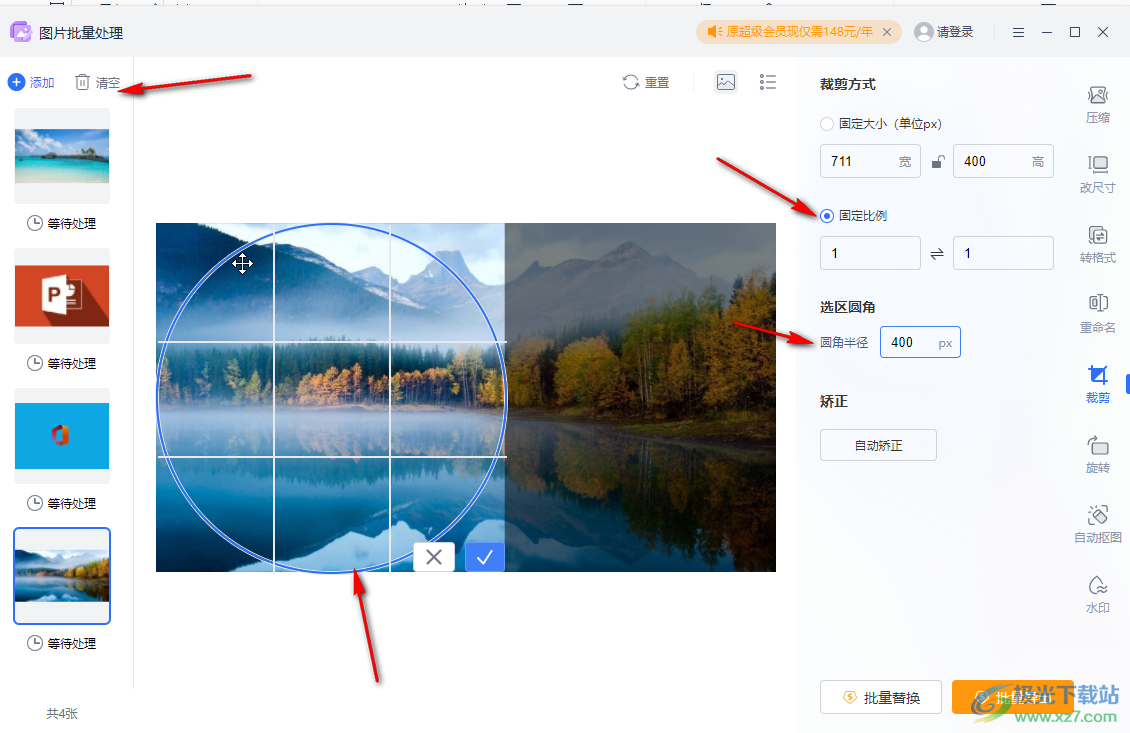
以上就是電腦版WPS演示文稿中批量將圖片變成圓形的方法教程的全部內容了。上面調整的兩種方法操作起來其實都是非常簡單的,小伙伴們可以打開自己的WPS演示文稿后跟著上面的圖文步驟分別動手操作一下,看看最終的圖片效果。

大小:240.07 MB版本:v12.1.0.18608環境:WinAll, WinXP, Win7, Win10
- 進入下載
相關下載
熱門閱覽
- 1百度網盤分享密碼暴力破解方法,怎么破解百度網盤加密鏈接
- 2keyshot6破解安裝步驟-keyshot6破解安裝教程
- 3apktool手機版使用教程-apktool使用方法
- 4mac版steam怎么設置中文 steam mac版設置中文教程
- 5抖音推薦怎么設置頁面?抖音推薦界面重新設置教程
- 6電腦怎么開啟VT 如何開啟VT的詳細教程!
- 7掌上英雄聯盟怎么注銷賬號?掌上英雄聯盟怎么退出登錄
- 8rar文件怎么打開?如何打開rar格式文件
- 9掌上wegame怎么查別人戰績?掌上wegame怎么看別人英雄聯盟戰績
- 10qq郵箱格式怎么寫?qq郵箱格式是什么樣的以及注冊英文郵箱的方法
- 11怎么安裝會聲會影x7?會聲會影x7安裝教程
- 12Word文檔中輕松實現兩行對齊?word文檔兩行文字怎么對齊?
網友評論